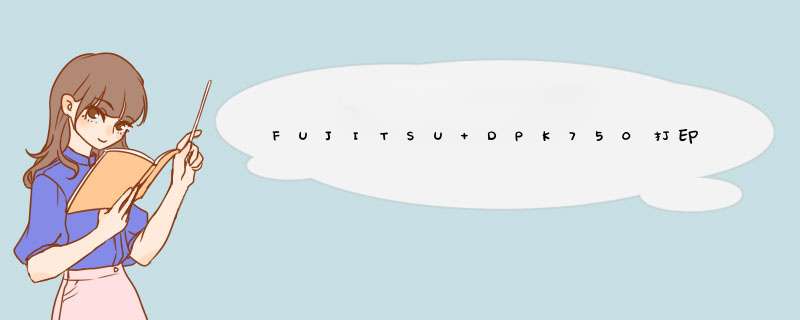
设置自检 *** 作的步骤为:
1、首先打开FUJITSUDPK750打印机的前盖。
2、然后在FUJITSUDPK750打印机面板上,长按“清除”按钮,进入“模式选择”。
3、其次在FUJITSUDPK750打印机面板上,点击“+”按钮,进入“自检”模式。
4、之后在FUJITSUDPK750打印机面板上,点击“OK”按钮。
5、最后在FUJITSUDPK750打印机面板上,点击“启用”按钮。
扩展资料:
使用FUJITSU DPK750打印机的注意事项。
1.必须确保打印机在一个稳固的水平面上工作,不要在打印机顶端放置任何物品。打印机在打印时必须关闭前盖,以防灰尘进入机内或其它坚硬物品阻碍打印车的运行,引起不必要的故障。
2.确保使用环境的清洁。使用环境灰尘太多,容易导致打印车导轴润滑不好,使打印头的运行在打印过程中受阻,引起打印位置不准确或撞击机械框架造成死机。
1、关闭打印机电源,确保打印机被关闭,15秒后进入下一步。2、按拙装纸键的同时开机。
3、装入纸张,根据提示 *** 作,是菜单的第二项目就是打印质量和速度,请选择高质量,速度快后,按中间一个键确认。富士通DPK750是一款点阵击打式平推的打印头寿命4亿次/针为票据打印机。
打印机的安装一般分为两个部分,一个是打印机跟电脑的连接,另一个就是在 *** 作系统里面安装打印机的驱动程序。
1、 如果是安装USB接口的打印机,安装时在不关闭电脑主机和打印机的情况下,直接把打印机的USB连线一头接打印机,另一头连接到电脑的USB接口就可以了。
按照上面的步骤把打印机跟电脑连接好之后,先打开打印机电源,再打开电脑开关。
进入 *** 作系统后,系统会提示发现一个打印机,系统要安装打印机的驱动程序才可以使用打印机。有的 *** 作系统(比如Windows XP)自己带有许多打印机的驱动程序,可以自动安装好大部分常见的打印机驱动。如果 *** 作系统没有这款打印机的驱动,需要把打印机附带的驱动盘(软盘或光盘)放到电脑里面,再根据系统提示进行安装。
2、如果打印机直接连接在本地电脑上,就选择本地打印机;如果打印机不是连接在本地电脑上,而是连接在其他电脑上(本地电脑通过网络使用其他电脑上的打印机),那么就选择其他打印机。在这个例子里面选择本地打印机。单击后,系统会提供打印机的制造厂商和打印机型号的列表,可以使用Windows *** 作系统提供的打印驱动程序,在列表中选择打印机的驱动程序,然后单击即可。如果列表里面没有这一款打印机的驱动,可以安装打印机中附带的由厂商提供的驱动程序,如果 *** 作系统是Windows 2000/XP,当把USB打印机的连线插到电脑的USB接口上后,系统会提示找到一个新的打印机,按照提示把驱动光盘放到光驱里面,单击“确定”按钮,此时系统开始搜索打印机的驱动程序,待系统找到打印机的驱动程序,再单击“确定”按钮,此时系统开始从光盘拷贝文件,安装驱动程序,最后提示安装完成,单击“完成”按钮即可。
富士通DPK750详细参数
基本参数
打印性能
介质规格
其它参数
保修信息
基本参数
产品类型票据针式打印机(平推式)
打印方式点阵击打式
打印方向双向(自动判断最短距离进行反向打印)
打印宽度75-266.7mm
打印针数24针
可靠性打印头寿命:4亿次/针
色带性能方式:有接头扭带盒方式,寿命:800万字符
复写能力7份(1份原件+6份拷贝)
接口类型USB2.0,IEEE-1284双向并行接口
打印性能
打印速度中文信函质量:67字/秒
中文高速质量:135字/秒
中文超高速质量:201字/秒
英文信函质量:100字符/秒
英文高速质量:200字符/秒
英文超高速质量:300字符/秒
字符集大字库GB18030
控制代码1600K,OKI5320,IBM2390
介质规格
出纸方式单页纸:摩擦走纸,连续纸:推进式链式走纸
介质厚度1.0mm
其它参数
平均无故障时间12000小时
产品尺寸378×215×180mm
产品重量4.4kg
系统平台Windows 98/2000/2003/XP/VISTA/7
其它特性自动压缩打印功能
页面压缩打印功能
FLASHROM在线升级功能
新一代断针补偿打印功能(专利)
打印参数智能设置功能(专利)
欢迎分享,转载请注明来源:内存溢出

 微信扫一扫
微信扫一扫
 支付宝扫一扫
支付宝扫一扫
评论列表(0条)